Excelで空白削除!TRIM関数など5つの方法を解説
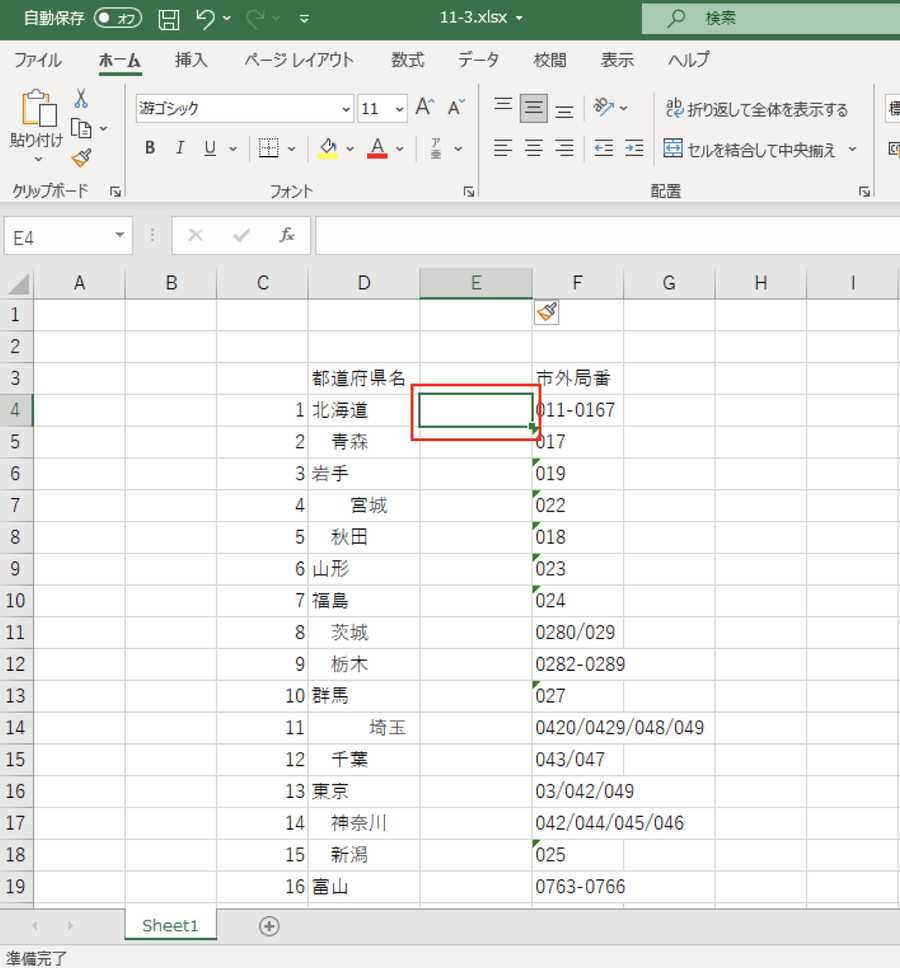
Excelは、データの整理やクレンジングに欠かせない表計算ソフトウェアです。本記事では、特に空白の削除に焦点を当て、効率的にデータを整理するための5つの方法を詳細に解説します。これらの方法には、TRIM関数、SUBSTITUTE関数、Power Query、置換機能、そしてVBAを使用した方法が含まれています。それぞれの方法の具体的な使い方や、どのような場面で効果的かについて説明することで、データの正規化や可読性の向上を図るための具体的な手順を提供します。また、空白の存在が計算や分析に与える影響を軽減するためのテクニックも紹介します。
TRIM関数の使用方法
TRIM関数は、Excelで文字列の前後に存在する空白を削除するために使用されます。例えば、A1セルに「 Hello World 」という文字列が入力されている場合、=TRIM(A1)と入力することで、「Hello World」という文字列に変換されます。この関数は、余分な空白を削除し、文字列を整理するのに非常に役立ちます。特に、データ入力時にユーザーが無意識にスペースを入力した場合や、テキストデータを外部からインポートした際に余分な空白が含まれている場合に有効です。
TRIM関数の基本的な使用方法は単純で、=TRIM(対象セル)と入力するだけです。例えば、A1セルの内容を整理したい場合は、B1セルに=TRIM(A1)と入力し、Enterキーを押すことで結果が表示されます。この関数は、文字列の前後のスペースだけでなく、文字列内の連続するスペースも1つのスペースに変換します。ただし、文字列内で意図的に2つ以上のスペースを使用したい場合は、TRIM関数はそれらを1つのスペースにまとめるため、注意が必要です。
TRIM関数は、データのクレンジングや正規化に欠かせないツールの1つです。データ分析やレポート作成の際に、余分な空白が存在すると、計算や比較に影響を与える可能性があります。そのため、データの正確性と一貫性を保つために、TRIM関数を活用することが推奨されます。また、大規模なデータセットを処理する際には、この関数を組み合わせて使用することで、効率的にデータを整理することができます。
SUBSTITUTE関数の使用方法
SUBSTITUTE関数は、特定の文字列を別の文字列で置き換えるための関数です。この関数は、空白を削除するためにも使用できます。例えば、A1セルに「 Hello World 」がある場合、=SUBSTITUTE(A1, " ", "")と入力すると、「HelloWorld」になります。この方法は、文字列中のすべての空白を削除する必要がある場合に便利です。
SUBSTITUTE関数の構文は、=SUBSTITUTE(テキスト, 旧テキスト, 新テキスト, [インスタンス数]) です。ここで、テキストは置き換えを行う元の文字列、旧テキストは置き換えられる文字列、新テキストは新しい文字列、インスタンス数は任意で、特定のインスタンスのみを置き換える場合に指定します。インスタンス数を省略すると、全てのインスタンスが置き換えられます。
SUBSTITUTE関数は、空白の削除だけでなく、他の文字列の置き換えにも利用できます。例えば、手机号碼の「-」を削除する場合、=SUBSTITUTE(A1, "-", "")と入力すると、「123-4567-8901」が「12345678901」になります。このように、SUBSTITUTE関数は柔軟に使用でき、データの整理やクレンジングに非常に役立ちます。
Power Queryでの空白削除
Power Queryは、Excelでデータをクリーニングや変換する強力なツールです。特に、大量のデータから不要な空白を削除する際に非常に役立ちます。Power Queryを使用することで、手動で個々のセルを編集する手間を省くことができ、効率的にデータを整理できます。
まず、データをPower Queryに読み込みます。データが含まれている範囲を選択し、Data タブの From Table/Range をクリックします。これで、Power Queryエディターが開きます。次に、Home タブの Transform グループにある Trim ボタンをクリックします。これにより、選択した列の前後の空白が自動的に削除されます。
さらに、Power Queryでは、複数の列や行に対して一度に処理を行うことができます。例えば、複数の列の空白を一括で削除したい場合、まずそれらの列を選択し、再度 Trim ボタンをクリックします。これにより、選択したすべての列の前後の空白が削除されます。Power Queryを使用することで、大量のデータを短時間で効率的に整理できます。
最後に、変換が完了したら、Close & Load ボタンをクリックして、データをExcelのワークシートにロードします。これで、Power Queryを使用して空白を削除したデータがExcelに反映されます。Power Queryは、データのクリーニングや変換に非常に役立つツールであり、Excelの機能を大幅に強化します。
置換機能の利用
Excelの置換機能は、単純な方法で文字列中の空白を削除するのに非常に効果的です。この機能は、「編集」メニューからアクセスできます。まず、空白を削除したい範囲を選択します。次に、「編集」メニューをクリックし、「置換」を選択します。すると、置換ダイアログボックスが表示されます。ここでは、「検索する文字列」欄に半角スペース(スペースキーを1回押す)を入力し、「新しい文字列」欄を空のままにします。この設定で「すべて置換」をクリックすると、選択範囲内のすべての半角スペースが削除されます。
置換機能は、大量のデータを処理する際に特に役立ちます。例えば、複数の列や行にまたがるデータから一括で空白を削除する場合、手動で一つ一つのセルを編集するよりもはるかに効率的です。また、データの正規化やクレンジングに欠かせない機能であり、データの一貫性と正確性を確保するのに役立ちます。
VBAマクロによる空白削除
VBAマクロを使用することで、Excelのセルから空白を効率的に削除することができます。VBA(Visual Basic for Applications)は、Excelの高度な機能を活用するためのプログラミング言語で、複雑なタスクを自動化するのに非常に役立ちます。例えば、複数のセルからすべての空白を削除する場合、手動で一つずつ処理すると非常に時間がかかるため、VBAマクロを使用することで作業時間を大幅に削減できます。
以下は、選択したセルからすべての空白を削除する簡単なVBAマクロの例です。まず、Excelを開き、開発タブを表示します。次に、「Visual Basic」をクリックしてVBAエディタを開きます。VBAエディタ内で新しいモジュールを作成し、以下のコードを貼り付けます。
vba
Sub RemoveSpaces()
Dim cell As Range
For Each cell In Selection
cell.Value = Replace(cell.Value, " ", "")
Next cell
End Sub
このマクロを実行するには、Excelのワークシートに戻り、空白を削除したいセル範囲を選択します。次に、「マクロ」をクリックし、表示されるリストから「RemoveSpaces」を選択して実行します。これで、選択したセル内のすべての空白が削除されます。
VBAマクロを使用することで、大量のデータ処理を短時間で完了させることができ、効率的なデータクリーニングが可能になります。特に、定期的に同じ処理を行う場合や、大量のデータを扱う場合に非常に役立ちます。
まとめ
Excelはデータの整理やクレンジングに欠かせないツールです。特に、空白文字の削除はデータの正規化や分析の正確性を高める上で重要なステップです。本記事では、Excelで空白を削除する5つの方法を紹介します。
まず、TRIM関数は文字列の前後に存在する余分な空白を削除します。例えば、A1セルに「 Hello World 」がある場合、=TRIM(A1)と入力すると「Hello World」になります。この関数は、文字列の前後に存在する空白だけを削除し、単語間の1つの空白は保持します。
次に、SUBSTITUTE関数は文字列中の特定の文字列を置き換えます。例えば、A1セルに「 Hello World 」がある場合、=SUBSTITUTE(A1, " ", "")と入力すると「HelloWorld」になります。この関数は、文字列中のすべての空白を削除します。
さらに、Power Queryを使用すると、データ選択後、HomeタブのTransformボタンをクリックし、Trimを使用して無駄な空白を簡単に削除できます。Power Queryは、大量のデータを扱う際に特に効果的です。
また、置換機能を使用して、選択した文字列中の半角スペースを削除することもできます。文字列を選択し、「編集」メニューの「置換」をクリックし、検索文字列に半角スペース、置換文字列には何も入力せずに実行します。
最後に、VBAマクロを使用することで、より複雑な処理を自動化できます。VBAマクロを記述し、選択したセルのすべてのスペースを削除することができます。VBAマクロは、特定のタスクを反復的に実行する際や、大量のデータを処理する際に便利です。
これらの方法を使用することで、データの正規化や可読性の向上が図れます。また、空白の存在が計算や分析に影響を与えることを防ぐことができます。Excelのこれらの機能を活用して、より効率的なデータ管理を実現しましょう。
よくある質問
TRIM関数の基本的な使い方は?
TRIM関数は、Excelで文字列の先頭と末尾の余分な空白を削除するための関数です。基本的な使い方としては、TRIM関数の引数に削除したい文字列のセル参照を指定します。例えば、A1セルに「 例文 」という文字列がある場合、B1セルに =TRIM(A1) と入力すると、B1セルには「例文」と表示されます。TRIM関数は、文字列の先頭と末尾の空白を削除するだけでなく、文字列内に連続して存在する空白を1つの空白に変換する機能も持っています。これは、テキストデータのクリーニングや整合性の確保に非常に役立ちます。
TRIM関数がうまく動作しない場合の対処法は?
TRIM関数が予想通りに動作しない場合、いくつかの理由が考えられます。1つ目は、文字列に非表示の特殊文字が含まれている可能性です。このような場合、CLEAN関数を使用して非表示の特殊文字を除去することで解決できることがあります。例えば、A1セルに非表示の特殊文字が含まれている場合、B1セルに =TRIM(CLEAN(A1)) と入力することで、特殊文字と余分な空白を同時に除去できます。2つ目は、文字列が数値や日付として認識されている場合です。このような場合は、まず文字列として扱えるようにフォーマットを変更する必要があります。具体的には、A1セルの内容を文字列に変換するために、B1セルに =TEXT(A1, "0") と入力し、その後 =TRIM(B1) とすることで、問題を解決できます。
TRIM関数以外の空白削除方法は?
TRIM関数以外にも、Excelでは空白削除のための他の方法がいくつかあります。1つ目は、SUBSTITUTE関数を使う方法です。SUBSTITUTE関数は、指定した文字列を別の文字列に置き換える関数で、連続する空白を1つの空白に変換することができます。例えば、A1セルに「 例文 」という文字列がある場合、B1セルに =TRIM(SUBSTITUTE(A1, " ", " ")) と入力することで、先頭と末尾の空白を削除し、文字列内の連続する空白を1つの空白に変換できます。2つ目は、VBA(Visual Basic for Applications)を使用する方法です。VBAスクリプトを用いて、ワークシート全体の空白を一括で削除することができます。具体的には、次のコードをVBAエディタに記述して実行することで、選択した範囲の空白を削除できます。
vba
Sub RemoveSpaces()
Dim cell As Range
For Each cell In Selection
cell.Value = Application.WorksheetFunction.Trim(cell.Value)
Next cell
End Sub
3つ目は、Power Queryを使用する方法です。Power Queryは、データのクリーニングや変換に非常に強力なツールで、空白削除も簡単に実行できます。Power Queryエディタでデータを読み込み、変換タブから「スペースを削除」を選択することで、指定した列の空白を削除することができます。
空白削除の際に注意すべき点は?
空白削除を行う際に注意すべき点はいくつかあります。1つ目は、データの整合性を保つことです。例えば、空白が重要な意味を持つデータ(住所や電話番号など)を処理する場合、無闇に空白を削除すると情報が失われたり、間違ったデータが生成されたりする可能性があります。このような場合、事前にデータの用途や形式を確認し、適切な方法を選択することが重要です。2つ目は、特殊文字の存在です。TRIM関数は通常の空白文字を対象としていますが、非表示の特殊文字(タブ文字や改行コードなど)は対象外です。これらの特殊文字を除去するには、CLEAN関数やVBAを使用することが有効です。3つ目は、数値や日付の扱いです。文字列として扱いたいデータが数値や日付として認識されている場合、まず文字列に変換する必要があります。TEXT関数やフォーマットの変更によって文字列に変換し、その後TRIM関数を使用することで、意図した通りの結果を得ることができます。これらの点に注意しながら、適切な方法を選択することで、効果的なデータクリーニングが可能になります。
Deja una respuesta
Lo siento, debes estar conectado para publicar un comentario.

関連ブログ記事